Жаңадан бастаушыға веб-сайт жасаудың қарапайым тәсілі - стандартты шаблон. Ресурстың бірегейлігіне стандартты дизайнға бірқатар косметикалық және ұйымдастырушылық өзгерістер енгізу арқылы қол жеткізуге болады.
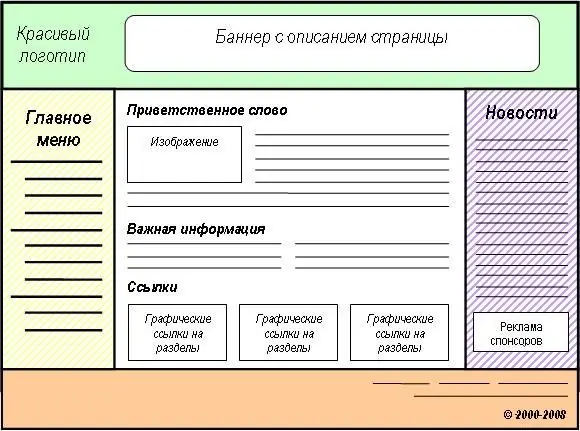
Қажетті
- - сайт шаблоны;
- - Photoshop бағдарламасы;
- - FireBug шолғышына арналған кеңейту;
- - Блокнот ++ редакторы.
Нұсқаулық
1-қадам
Интернеттен сізге қолайлы веб-сайт шаблонын табыңыз. Ұсынылған шаблондарды зерттеп, олардың монитор өлшеміне, бағандар мен мәзірлердің орналасу ерекшеліктеріне бейімделуіне назар аударыңыз. Таңдалған опцияны жүктеңіз. Құрылып жатқан сайттың тамырына файлдарды жүктеу арқылы оның өнімділігін тексеріңіз. Егер шаблон жұмыста пайда болатын қателіктерді қамтыса, басқа нұсқаны тапқан дұрыс.
2-қадам
Үлгідегі кескіндердің көпшілігін өзгертіңіз. Әр суретті келесідей ауыстырыңыз. Photoshop бағдарламасын іске қосып, ондағы графикалық файлдардың шаблондарының бірін ашыңыз. Сурет параметрлері үшін «Өлшем» бағанындағы «Кескін» мәзірінен қараңыз. Бірдей өлшемдегі жаңа парақты ашып, оған қажетті кескінді жасаңыз. Нәтижені ауыстырылатын графикалық файл атымен шаблон қалтасына сақтаңыз. Сондықтан барлық мағыналы бейнелерді ауыстыру қажет.
3-қадам
Параметрлердің қалған бөлігін құжаттың сыртқы түрін сипаттайтын ресми бағдарламалау тілі - style.css каскадтық кестелерін пайдаланып өзгертіңіз. Мұндай өзгертулерді әкімші панелі арқылы жасау ыңғайлы, және әр жаңартуды серверге жүктемеу үшін нәтижелерді жергілікті хостингтен қарау жақсы.
4-қадам
Браузерге арналған FireBug кеңейтімін жүктеп алыңыз және орнатыңыз. Браузер терезесінің жоғарғы оң жақ бұрышында сары қатесі бар белгіше пайда болуы керек. Белгішені басып, F12 пернесін басыңыз. Құлатылған парақтың коды экранның төменгі жағында пайда болады. Оны қосу белгілерінің үстінен жылжыту арқылы кеңейтуге болады. Элементтің жолын басу арқылы оның экранның жоғарғы жағында қалай бөлінгенін көруге болады. Код бар терезенің оң жақ бөлігінде парақтың пайда болуына жауап беретін сызықтарды көрсететін стильдер орналасқан.
5-қадам
Үлгіні Notepad ++ редакторында ашыңыз. Өзгертілетін параметрлерді табу үшін NotBad ++ бағдарламасында FireBug қолданыңыз.
6-қадам
Нәтижені сақтап, жасалған сайтты серверге жүктеңіз.






